Linux: 8 ejemplos prácticos del comando touch

¿Qué tenemos en la caja?
En este artículo, veremos algunos ejemplos prácticos y útiles de cómo utilizar el comando touch en Linux.. Aunque básico, es un comando esencial que está integrado en las distintas distribuciones. Unix/Linux. Este comando se utiliza para crear archivos, pero también para modificar las marcas de tiempo de un archivo.
En Linux, cada archivo está asociado a marcas de tiempo, y cada archivo almacena información sobre la última vez que se accedió a él, la última vez que se modificó y la última vez que se cambió. Así, cada vez que creamos un nuevo archivo, accedemos a un archivo existente o lo modificamos, las marcas de tiempo del archivo se actualizan automáticamente con la fecha y hora actuales.
He aquí 8 ejemplos para descubrir sin más ado....
1. ¿Cómo puedo crear un archivo vacío?
El siguiente comando creará un archivo llamado "tutobox" que estará vacío, pero presente en el espacio de almacenamiento del servidor. También puede añadir la extensión al archivo.
tutobox táctil2. ¿Cómo puedo crear varios archivos?
El comando touch puede crear varios archivos a la vez, simplemente enlazando los nombres y separándolos con un espacio, de esta forma:
touch tutobox1 tutobox2 tutobox33. ¿Cómo puedo evitar crear una nueva carpeta?
El uso deopción -c con el control táctil evita la creación de nuevos archivos. Por ejemplo, el siguiente comando no creará un fichero llamado "tutobox" si no existe. Es una forma de comprobar si un fichero existe o no.
touch -c tutobox4. Modificar la fecha y hora de acceso y última modificación
Para cambiar o actualizar las últimas horas de acceso y modificación de un archivo llamado "tutobox", utilice la opción -a. Aquí no se especifica fecha ni hora, por lo que el comando establecerá la fecha y hora actuales en el archivo de destino.
Nota: si el archivo "tutobox" no existe, el comando creará este archivo vacío.
touch -a tutobox5. ¿Cómo puedo cambiar la fecha y hora de modificación de un archivo?
Si sólo desea cambiar la hora de modificación de un archivo llamado "tutobox", utilice la funciónopción -m con el control táctil. En este caso, a diferencia del ejemplo anterior, el comando sólo actualizará la fecha y hora de la última modificacióny no la fecha y hora del último acceso a este archivo.
touch -m tutobox6. Definir explícitamente la fecha y hora de acceso y modificación
Puede ajustar explícitamente la fecha y la hora mediante las opciones -c y -t con el control táctil. Esto significa que se utilizan valores personalizados en lugar de la fecha y hora actuales. Este es el formato a seguir :
touch -c -t AAAAMMDDhhmm (nombre de archivo)Para ajustar el 21 de julio de 2022 à 08:00 sobre el " tutobox" usaremos :
touch -c -t 202207210800 tutoboxEl comando "stat" se utiliza para obtener información sobre el archivo, en particular la fecha en que se creó, la última vez que se accedió a él, etc... Esto le permitirá hacer una comprobación antes/después para asegurarse de que la modificación ha funcionado.
stat tutoboxEsto da :
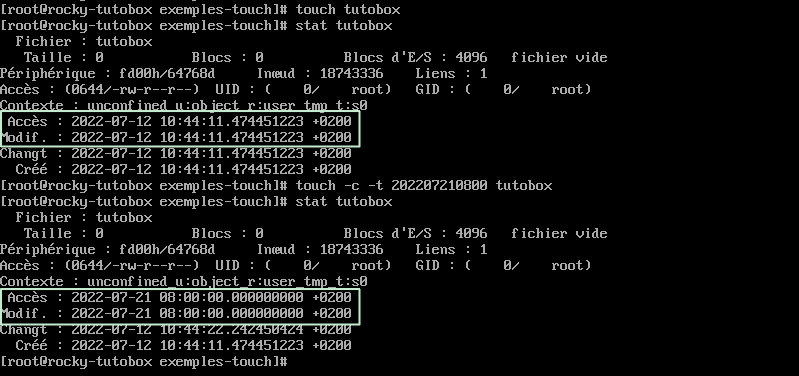
7. ¿Cómo puedo utilizar la marca de tiempo de otro archivo?
El siguiente comando táctil con elopción -r actualizará la marca de tiempo del archivo tutobox1 con la marca de tiempo del archivo tutobox2, como si se estuviera copiando la información. Esto significa que ambos archivos tienen la misma marca de tiempo.
touch -r tutobox2 tutobox18. ¿Crear un archivo utilizando una fecha y hora específicas?
Para crear un archivo con una fecha y hora específicas de último acceso y modificación, utilice la opción "-t" y especifique una fecha y hora, del mismo modo que se ha descrito anteriormente. Tenga en cuenta que esto no modifica la fecha de creación del fichero.
Para crear un archivo llamado "tutobox" con la fecha y hora "20 de julio de 2022 a las 13:00", utilice :
touch -t 202207201300 tutoboxGracias a este artículo de la caja Tutoriales de Informática, podrás utilizar el comando touch para crear archivos, y también actuar sobre las diferentes fechas y horas de los archivos.
Recursos :













